مدیریت تیمهای فروش¶
ویژگی تیمهای فروش در برنامه CRM امکان ایجاد و مدیریت چند تیم فروش را فراهم میکند که هر کدام قوانین تخصیص، اهداف صدور فاکتور و فهرست فروشندگان خود را دارند.
ایجاد تیم فروش¶
برای ایجاد تیم فروش جدید، به بروید، سپس روی جدید کلیک کنید.
در فرم خالی تیم فروش، یک نام را در قسمت تیم فروش وارد کنید.
در مرحله بعد، رهبر تیم را از لیست کشویی انتخاب کنید.
یک ایمیل مستعار تنظیم کنید تا هر زمان که پیامی به آن آدرس ایمیل ارسال شود، به طور خودکار یک سرنخ/فرصت برای این تیم فروش ایجاد شود. انتخاب کنید که ایمیلها از همه، طرفهای همکار مجاز، فقط دنبالکنندگان یا کارمندان مجاز پذیرش میشوند.
شرکت را از منوی کشویی انتخاب کنید تا این تیم به آن اختصاص داده شود.
توجه
فیلد شرکت فقط در پایگاههای داده چند شرکتی قابل مشاهده است و الزامی نیست.
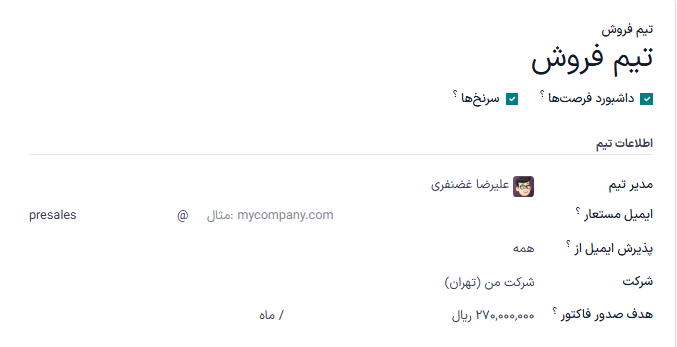
توجه
اگر برنامه فروش روی پایگاه داده نصب شده باشد، فیلد هدف صدور فاکتور در فرم تیم فروش ظاهر میشود. این هدف درآمد برای ماه جاری است. مبلغ وارد شده در این قسمت برای پر کردن نوار پیشرفت صدور فاکتور در داشبورد تیم فروش استفاده میشود.
افزودن اعضای تیم فروش¶
برای افزودن اعضای تیم، هنگام ویرایش صفحه پیکربندی تیم فروش، روی افزودن در تب اعضاء کلیک کنید. با این کار پنجره ایجاد اعضای تیم فروش باز میشود.
توجه
اگر ویژگی تخصیص مبتنی بر قانون در صفحه تنظیمات برنامه CRM فعال نشده باشد، با کلیک روی افزودن در تب اعضاء، پنجره افزودن: فروشندگان باز میشود. گزینه سمت راست فروشندهای را که قرار است به تیم اضافه شود علامت بزنید، سپس روی انتخاب کلیک کنید.
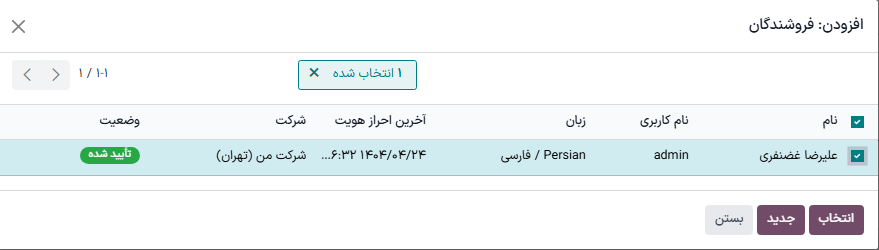
کاربری را از لیست کشویی فروشنده انتخاب کنید تا به تیم اضافه شود. برای جلوگیری از تخصیص خودکار سرنخها به این فروشنده، گزینه صرف نظر از تخصیص خودکار را علامت بزنید. اگر این ویژگی فعال باشد، همچنان میتوان سرنخها را به صورت دستی به فروشنده اختصاص داد.

فیلد سرنخها (30 روز) تعداد سرنخهایی را که فروشنده در سی روز گذشته برای این تیم به آن اختصاص داده شده است و حداکثر تعداد سرنخهایی که باید به آنها اختصاص داده شود را پیگیری میکند. برای ویرایش حداکثر تعداد سرنخهایی که میتوان به این فروشنده اختصاص داد، آن مقدار را در فیلد سرنخها (30 روز) وارد کنید.
نکته
قوانین تخصیص را میتوان برای فروشندگان جداگانه با استفاده از بخش دامنه پیکربندی کرد.
پس از اتمام، روی ذخیره و بستن کلیک کنید، یا برای افزودن اعضای بیشتر، روی ذخیره و جدید کلیک کنید.
فعال کردن چند تیم¶
برای اینکه فروشندگان بتوانند به بیش از یک تیم فروش اختصاص داده شوند، ویژگی چند تیمی باید فعال باشد. ابتدا به بروید. در بخش CRM، گزینه چند تیمی را فعال کنید. سپس، روی ذخیره در بالا و راست صفحه کلیک کنید.
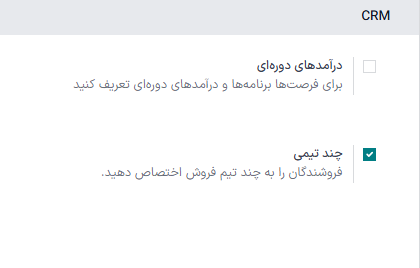
داشبورد تیم فروش¶
برای مشاهده داشبورد تیم فروش، به بروید. هر تیمی که کاربر عضو آن باشد در داشبورد ظاهر میشود.
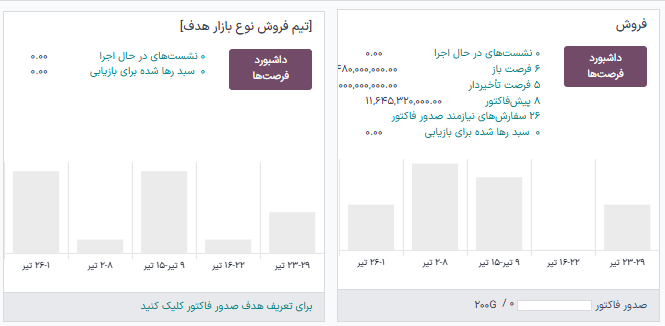
هر کارت کانبان نمای کلی فرصتهای باز، پیشفاکتورها، سفارشهای فروش و درآمد پیشبینی شده تیم فروش و همچنین نمودار میلهای فرصتهای جدید در هفته و نوار پیشرفت صدور فاکتور را ارائه میدهد.
برای ورود مستقیم به داشبورد مراحل CRM تیم، روی دکمه داشبورد فرصتها کلیک کنید.
روی آیکون (سه نقطه عمودی) در گوشه بالا و چپ کارت کانبان کلیک کنید تا یک منوی کشویی باز شود. سپس، برای مشاهده یا ویرایش تنظیمات تیم، روی پیکربندی کلیک کنید.
همچنین ملاحظه نمائید